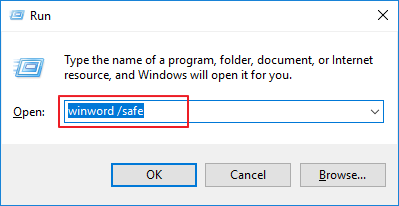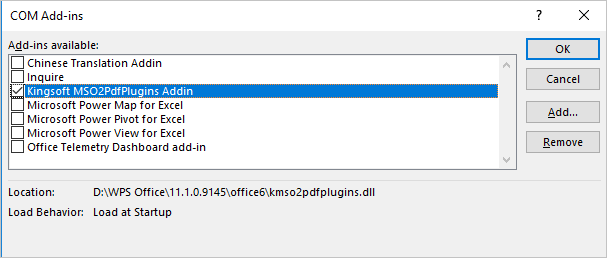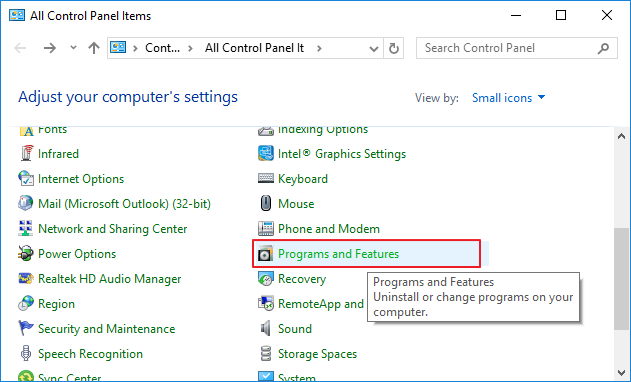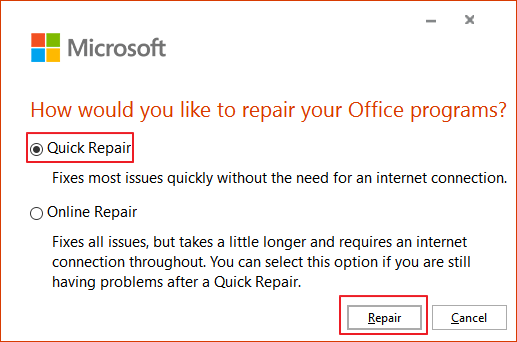Geldt voor:Word 2007, 2010, 2013, 2016, 2019, Microsoft 365
'Mijn kantoor Word 2010 gaat niet open en ik heb geen idee wat ik moet doen. Ik heb geen technische vaardigheden. Als ik niet aan mijn voorstel kan komen, verlies ik een klant. Ik vond 2010 problematisch. Help alstublieft. Ik heb de computer verschillende keren opnieuw opgestart en ben naar het configuratiescherm gegaan. Help alstublieft.'
Het bovenstaande bericht is geciteerd van een Microsoft-forum, de gebruiker zei dat haar Office Word 2010 nu niet wil openen en dat ze niet wist wat ze moest doen. In feite komt dit soort problemen vaak voor in Microsoft Office-software. Sommige andere gebruikers melden ook dat hun Microsoft Excel wil niet openen een van beide. Hier zullen we ons concentreren op hoe u het probleem met Word 2010 kunt oplossen, blijf lezen en controleer meer details.
Waarom wordt mijn Microsoft Word 2010 niet geopend?
De reden waarom u Word 2010 niet kunt openen, is niet zeker, veel factoren kunnen dit probleem veroorzaken. Enkele van de belangrijkste redenen zijn hier:
- An obscure registry entry was set for Win 10
- Defecte invoegtoepassingen voorkomen dat uw Word wordt geopend
- De Windows-update veroorzaakt een incompatibele configuratie
- Het Word-bestand dat u wilt openen is defect
Nadat u de mogelijke redenen kent waarom u Word 2010 niet kunt openen, is het tijd om de efficiënte oplossingen te controleren. We hebben vier oplossingen voor je verzameld om uit te proberen. Probeer deze oplossingen een voor een totdat u uw probleem hebt opgelost.
Fix 1. Open Word 2010 in de veilige modus
Als u problemen ondervindt bij het openen van de Word-software, kunt u eerst proberen deze in de veilige modus te openen om te controleren of deze goed werkt. Hier zijn de gedetailleerde stappen.
Stap 1Sluit Word, druk tegelijkertijd op de Windows- en R-toetsen om het vak Uitvoeren te openen.
Stap 2.Typewinwoord /veiligin het vak Uitvoeren.
![Open woord in veilige modus met run box]()
Nu wordt Microsoft Word geopend in de veilige modus. Mogelijk kunt u nu doorgaan met het bewerken van uw Word-bestand.
Fix 2. Schakel invoegtoepassingen van Word 2010 uit
Een mogelijke reden waardoor u Word 2010 niet kunt openen, zijn de defecte invoegtoepassingen. De volgende stappen helpen u deze invoegtoepassingen uit te schakelen en de Word-software weer normaal te maken.
Stap 1.Ga naar de veilige modus op de manier die wordt gedemonstreerd in1 . repareren.
Stap 2.Klik op 'Bestand' > 'Opties' > 'Invoegtoepassingen'. Selecteer 'COM-invoegtoepassingen' en klik op 'Go'.
Stap 3.Schakel alle invoegtoepassingen in de lijst uit en klik op 'OK'. Start vervolgens Word opnieuw op.
![Invoegtoepassingen van Word uitschakelen]()
Als Word normaal werkt, schakelt u de invoegtoepassingen een voor een opnieuw in totdat het probleem met het niet openen van Word 2010 opnieuw optreedt. Zo kunt u erachter komen welke invoegtoepassing de boosdoener is.
Fix 3. Herstel en installeer Word opnieuw
Een andere methode die u kunt proberen, is door Microsoft Word 2010 in het Configuratiescherm te repareren en opnieuw te installeren. Verschillende gebruikers hebben gemeld dat deze methode goed werkt. Volg nu de stappen hier om te zien hoe u Word kunt repareren in het Configuratiescherm.
Stap 1.Open het Configuratiescherm op uw computer.
Stap 2.Kies Programma's en onderdelen.
![Programma's en functies kiezen]()
Stap 3.Zoek de Microsoft Office, klik met de rechtermuisknop en selecteer 'Wijzigen'.
Stap 4.Klik op 'Ja' om het Microsoft-reparatieprogramma te openen.
Stap 5.De snelle reparatieoptie wordt standaard geselecteerd, u hoeft alleen maar op 'Repareren' te klikken om te starten.
![Microsoft-reparatie]()
Fix 4. Gebruik bestandsherstelsoftware van derden
Als je alle bovenstaande methoden hebt geprobeerd, maar niemand werkt. Dan moet u mogelijk hulp zoeken bij reparatiesoftware van derden. Bestandscorruptie is een van de belangrijkste redenen waarom Word 2010 niet wordt geopend. Hier raden we u aan om de EaseUS Data Recovery Wizard om het beschadigde Word-bestand te herstellen en te repareren.
EaseUS Data Recovery Wizard is al meer dan 17 jaar actief op de markt voor gegevensherstel en -reparatie. Krachtige scan- en herstelfuncties zijn de belangrijkste reden voor de populariteit van deze software. De vriendelijke gebruikersinterface is een ander hoogtepunt. Zowel beginners als experts kunnen de software snel gebruiken.
U kunt de software downloaden via de onderstaande knop en de stappen volgen om Word-bestanden te repareren en te herstellen.
EaseUS Data Recovery Wizard ondersteunt het herstel van de meeste bestanden, zoals foto's, video's, documenten, audio, e-mails, gecomprimeerde bestanden, etc. Wanneer u dergelijke gegevens bent kwijtgeraakt, gebruik dan EaseUS Data Recovery Wizard om deze zo snel mogelijk te scannen en uw gegevens kunnen snel worden hersteld.
Stap 1. Selecteer een schijflocatie waar de corrupte bestanden zijn opgeslagen. Klik op "Scannen" om te beginnen met het vinden van de corrupte bestanden en ze te repareren.
Stap 2. Dit programma zal scannen over de hele locatie om verloren en beschadigde bestanden te vinden zo veel als mogelijk.
Gebruik de "Filter" > "Type" om het exacte beschadigde bestandstype op te geven en gebruik het linkerdeelvenster om snel de benodigde bestanden te vinden in "Verwijderde Bestanden", "Andere Verloren Bestanden > Bestanden Verloren Originele Naam", of "Tags".
Stap 3. Dubbelklik op het beschadigde bestand en start het repareren van bestanden.
Eenmaal gerepareerd, selecteer het doelbestand en klik op "Recover". U moet de gerepareerde beschadigde bestanden opslaan op een andere locatie om te voorkomen dat gegevens overschreven worden.
Fix Word 2010 kan nu niet worden geopend!
Dit zijn alle methoden voor Microsoft Word 2010 niet open probleem. De eerste drie oplossingen zouden efficiënt genoeg moeten zijn om uw probleem op te lossen. Aarzel niet en probeer de oplossingen één voor één. Ik hoop dat u uw probleem kunt oplossen na het lezen van dit artikel.
![EaseUS Data Recovery Wizard]()
![EaseUS Data Recovery Wizard for Mac]()
![EaseUS Partition Manager Pro]()
![EaseYS Partition Manager Server]()
![EaseUS Todo Backup Workstation]()
![EaseUS Todo Backup Advanced Server]()